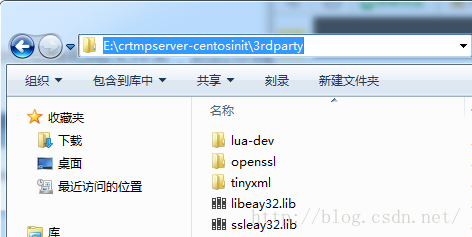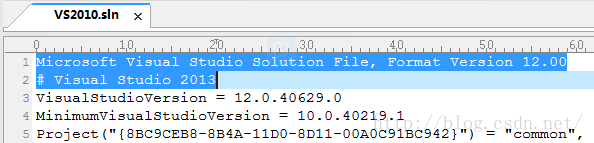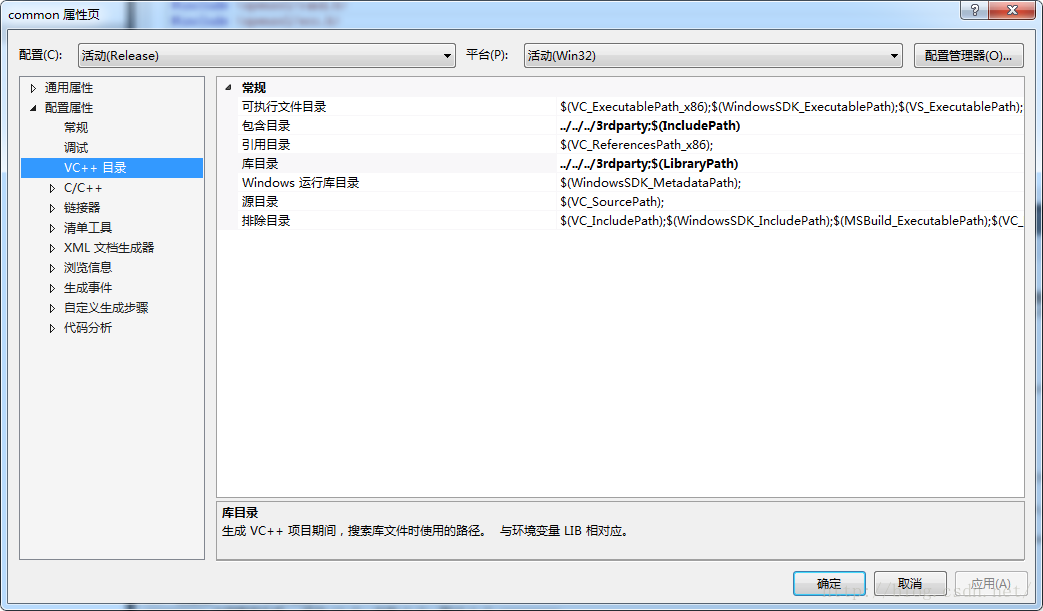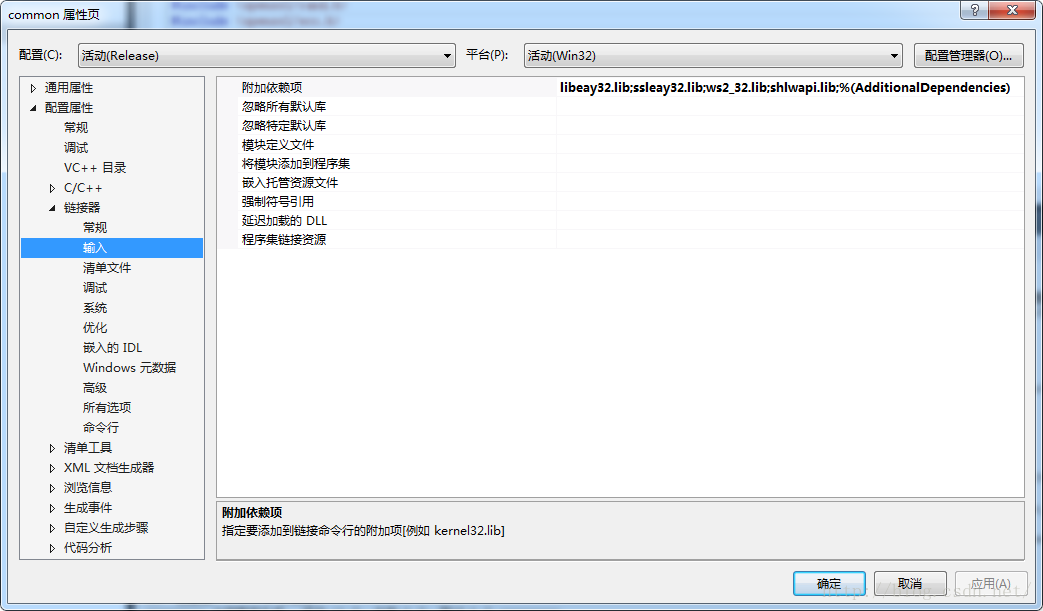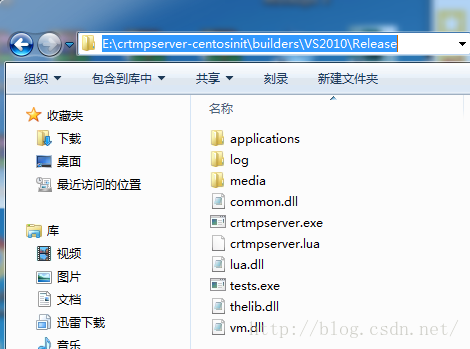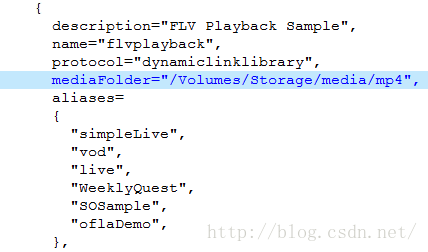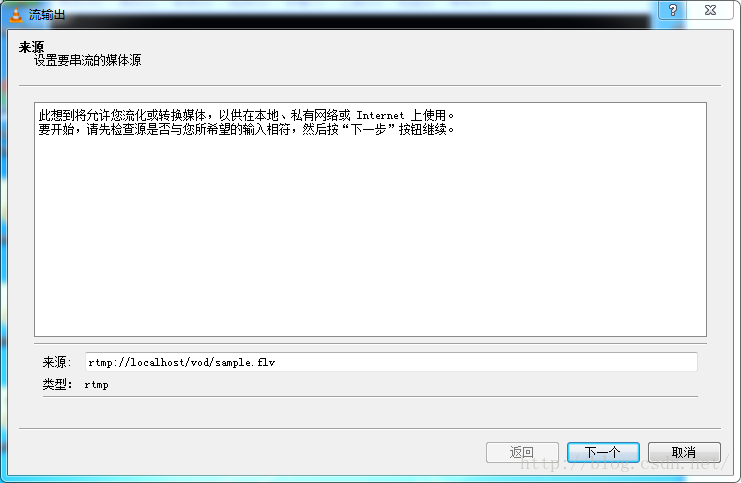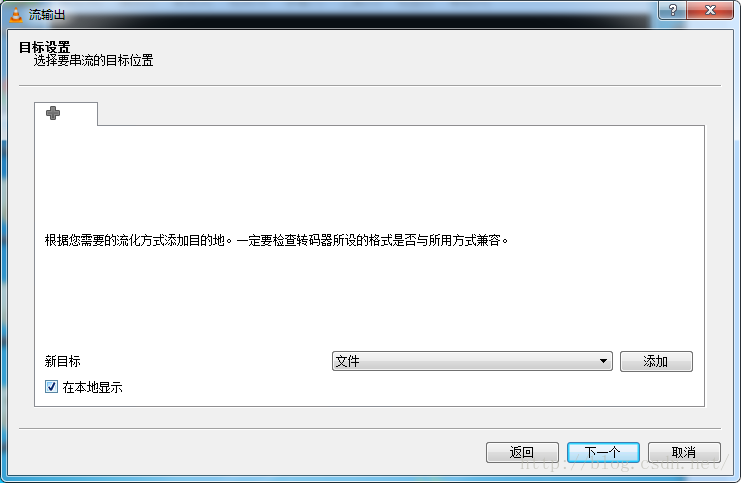本文主要是介绍Windows 7下用VS2013编译crtmpserver,希望对大家解决编程问题提供一定的参考价值,需要的开发者们随着小编来一起学习吧!
这一篇博客堪称是Win7(Windows 7)下用VS2012(Visual Studio 2012)编译librtmp的姊妹篇,这两个库是进行rtmp开发的经典开源组合。
一.准备工作
1.下载crtmpserver源码crtmpserver-centosinit.rar
下载链接:https://github.com/j0sh/crtmpserver
2.下载并编译crtmpserver的依赖库openSSL
本文主要想说明如何编译crtmpserver,openSSL的编译过程略,只提供其已经编译好的头文件和静态库。
二.开始编译
1.解压crtmpserver-centosinit.rar到E盘,将openSSL的头文件和静态库文件拷贝到E:\crtmpserver-centosinit\3rdparty,如下图所示。
双击E:\crtmpserver-centosinit\builders\VS2010\VS2010.sln,这里虽然是VS2010.sln,却默认是由VS2013打开的。用记事本打开VS1010.sln,前两行如下图所示,说明确实关联到了VS2013。
那就用VS2013编译吧,反正也差不多。这个解决方案一共包含了13个项目,如下图所示。
将编译的选项设置为Release。
2.将openSSL的头文件和静态库文件添加到13个项目中,最好使用相对路径,这样的话项目换到其他目录也不影响编译。需要注意的是,相对路径是相对项目文件.vcxproj的。如下图所示。
libeay32.lib和ssleay32.lib已经被源码维护者添加到了链接器的附加依赖项,如下图所示,我们就不需要添加了。
3.在这13个项目中,common、lua和thelib是基础,crtmpserver是最后需要得到的项目,其他的若干项目是crtmpserver的示例应用。所以需要先编译common、lua和thelib,然后右键解决方案——>重新生成解决方案,幸运的是,编译过程中并无错误,最后在E:\crtmpserver-centosinit\builders\VS2010目录中生成Release文件夹。但是该Release文件夹中包含了一些编译生成的中间文件,双击E:\crtmpserver-centosinit\builders\VS2010目录下的release.bat,可以将这些中间文件删除,删除后的Release文件夹如下图所示。
参考链接http://lgy-047.blog.163.com/blog/static/61346565201481725134264/中提到编译会出现错误,可能因为他是用VS2010进行编译的。
三.启动服务器(重要)
打开命令提示符,进行如下图所示操作来启动服务器。
可是服务器并未启动,所以有网友反映编译成功了,但是启动未看到 go go go (http://ask.csdn.net/questions/72610)。这是因为服务器没有配置好,配置文件crtmpserver.lua是一个Lua脚本,可用为程序提供灵活的扩展和定制功能。
这里先对crtmpserver.lua做基本的配置,让服务器可用启动,更深入的配置等以后用到了再说。
1.在E:\crtmpserver-centosinit\builders\VS2010\Release中新建log和meida文件夹,将crtmpserver.lua中下图蓝色行改为fileName="./log/crtmpserver",,表示日志文件将以crtmpserver为前缀,存储在当前目录(crtmpserver.exe所在目录)的log文件夹中,“./”不要也行。
然后将下图蓝色行改为mediaFolder="./media",。
需要说明的是name="flvplayback",,表示服务器实例的名字,所有的实例都在E:\crtmpserver-centosinit\builders\VS2010\Release\applications目录中,里面的每个文件夹表示一个实例。
mediaFolder表示实例的内容存放的位置,可以任意指定。
“aliases”表示别名组,所以在推拉流时,rtmp地址中的用别名组中的任意一个别名,比如说“live”来代替实例名“flvplayback”,可以达到同样的效果
2.将下图所示部分注释掉,注释方法--[[......]]--,图中给出的是注释后的结果。
其他的配置默认,再次通过命令提示符启动服务,虽然还是失败,但是有提示出现了,如下图所示。
根据提示可以看出,应该是9999端口被占用了,回到crtmpserver.lua,将下图蓝色行的端口改成其他数字,比如说8888。当然,这个错误并不是每个人都会遇到,因为这个端口可能没被占用。
再次通过命令提示符启动服务,这次终于启动成功了,出现了久违的go go go,如下图所示。
关闭服务很简单,Ctrl+C即可,再次启动还是执行指令crtmpserver.exe crtmpserver.lua
四.测试
1.找个.flv格式的视频放在E:\crtmpserver-centosinit\builders\VS2010\Release\media目录中,这里用的是sample.flv。
2.启动服务器。
3.启动VLC播放器,我用的版本是vlc-2.2.4,其他版本为测试。
选择菜单“媒体”——>“流”,在弹出的窗口中选择“网络”标签,如下图所示。
输入图中所示的URL地址,然后点击“串流”按钮,弹出下图所示窗口。
点击“下一步”按钮,弹出下图所示窗口。
勾选“在本地显示”,点击“下一步”按钮,弹出下图所示窗口。
不勾选“激活转码”,这里不需要转码,然后点击“下一步”按钮,弹出下图所示窗口。
点击“流”按钮,开始播放服务器中的sample.flv,如下图所示。
这篇关于Windows 7下用VS2013编译crtmpserver的文章就介绍到这儿,希望我们推荐的文章对编程师们有所帮助!